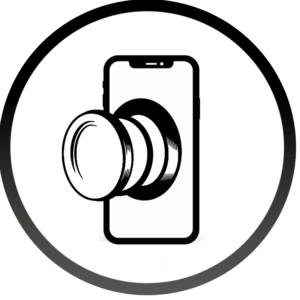¿Alguna vez has visto esas fotos en miniatura falsas en las que los sujetos de tamaño natural parecen pequeños modelos a escala? ¿Te has preguntado cómo se hacen? Bueno, en este tutorial descubrirás exactamente cómo crear este increíble efecto de «cambio de inclinación» usando una de las mejores aplicaciones de cambio de inclinación para iPhone.
¿Qué es una foto Tilt-Shift?
En términos simples, una foto de cambio de inclinación es aquella en la que solo una franja de la foto está enfocada nítidamente. El resto de la foto (el primer plano y el fondo) aparece borroso .

Esta poca profundidad de campo (donde solo una pequeña parte de la foto está enfocada) es el tipo de efecto que obtendrías al tomar fotos de primeros planos.
Cuando toma una foto desde la distancia, por ejemplo, una foto de un paisaje o un paisaje urbano, no obtiene poca profundidad de campo; en cambio, todo, desde el primer plano hasta el fondo, normalmente estará enfocado.
Te puede interesar: CÓMO CREAR COLLAGES DE FOTOS CON SMARTPHONE USANDO LA APLICACIÓN DIPTIC
CÓMO CREAR COLLAGES DE FOTOS CON SMARTPHONE USANDO LA APLICACIÓN DIPTIC
Entonces, cuando ves este efecto de poca profundidad de campo en una foto que se tomó desde la distancia, engaña al cerebro para que piense que es una foto de primer plano y, por lo tanto, que el sujeto de la foto es un modelo a escala pequeña o un juguete.
Se logra una verdadera foto de cambio de inclinación cuando la lente se inclina en un ángulo diferente al sensor de la cámara. Esto se puede lograr con lentes especiales de cambio de inclinación que puede comprar para cámaras DSLR.

Sin embargo, no es físicamente posible inclinar la lente en cámaras que tienen una lente fija convencional, como el iPhone. Por lo tanto, tenemos que confiar en las aplicaciones para aplicar desenfoque a ciertas partes de la foto para dar la impresión de un verdadero cambio de inclinación.
¿Qué hace un buen sujeto Tilt-Shift?
Antes de que comencemos a buscar aplicaciones para crear fotografías con cambio de inclinación, es importante saber que no todos los sujetos son adecuados para la fotografía con cambio de inclinación.
Cualquier cosa que pueda esperar ver como un juguete pequeño o un modelo a escala será un gran tema de cambio de inclinación. Por ejemplo, un coche, un barco, un tren, un edificio o incluso una ciudad entera.
Te puede interesar: Cmabiar el punto de vista para conseguir fotos mas creativas con iPhone
Cmabiar el punto de vista para conseguir fotos mas creativas con iPhone
Además, las escenas simples que carecen de detalles intensos pueden ser buenos fondos para el sujeto. Por ejemplo, una zona pavimentada, una calle, un parque, un estanque, un aparcamiento, un campo deportivo o una pista de tenis.
La gente no tiende a ser tan buenos sujetos de cambio de inclinación porque los detalles en su ropa, manos y rostro nos recuerdan que no son juguetes o modelos, y la ilusión de cambio de inclinación se rompe. Si incluye personas en sus fotos de cambio de inclinación, asegúrese de que sean muy pequeñas en relación con la escena.
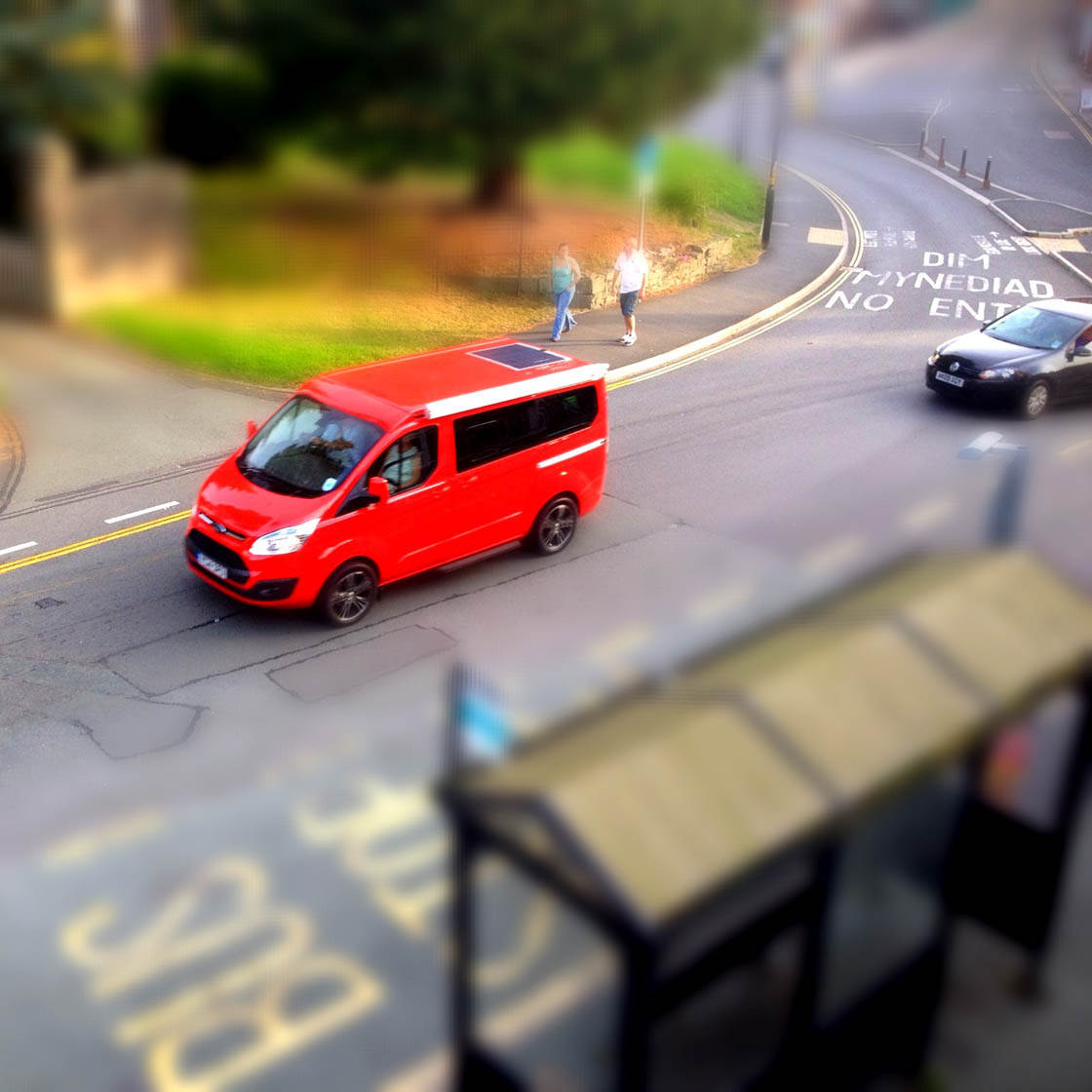
También hay algunas técnicas de disparo que harán que tus fotos con cambio de inclinación sean mucho más exitosas. Casi sin excepción, una buena foto con cambio de inclinación requiere que dispares al sujeto desde una altura.
Intente fotografiar su escena desde un puente, balcón, ventana de arriba o cualquier otro punto de vista alto. Esto exagera la ilusión de que su sujeto es un modelo diminuto.

Tus sujetos también se verán más como juguetes o modelos si haces que los colores sean más vibrantes. Por lo tanto, aplicar estos efectos a sus fotos de cambio de inclinación en aplicaciones de posprocesamiento obtendrá mejores resultados.
Te puede interesar: 8 MANERAS DE OBTENER INGRESOS POR LAS FOTOS DE TU TELEFONO
8 MANERAS DE OBTENER INGRESOS POR LAS FOTOS DE TU TELEFONO¿Qué aplicación Tilt-Shift necesita?
Las aplicaciones Tilt-Shift funcionan aplicando desenfoque a ciertas partes de la foto, por ejemplo, la parte superior e inferior de la imagen, de modo que solo una franja central de la foto esté nítidamente enfocada.
La cantidad de control que tiene sobre el área a desenfocar, así como otras opciones como ajustar el color, la exposición y las viñetas, variará según la aplicación que use.

Aplicaciones como TiltShiftGen2 , TiltShift Effect , TiltShift Generator y TiltShift Video le permiten aplicar el efecto de cambio de inclinación para crear fotos en miniatura falsas.
Considero que la interfaz fácil de usar y la sensación pulida de TiltShiftGen2 son muy fáciles de usar, con excelentes resultados. Así que para este tutorial nos concentraremos en usar esta aplicación.
Cómo usar la aplicación TiltShiftGen2
TiltShiftGen2 es una excelente aplicación de cambio de inclinación que brinda una cantidad sorprendentemente buena de flexibilidad y control por el precio. Cuesta $0.99 en la App Store.
Te puede interesar: Como documentar con joby grip gorillapod y grip tight micro stand
Como documentar con joby grip gorillapod y grip tight micro standAdemás de permitirle aplicar desenfoque selectivo a una foto, también presenta algunos buenos filtros de iPhone y la capacidad de controlar la saturación del color, el contraste y el brillo.
Puede usar la cámara integrada de la aplicación para tomar una foto o simplemente importar una desde un álbum en su iPhone. Repasemos el proceso de cambio de inclinación paso a paso.
Abra la aplicación TiltShiftGen2, luego toque el ícono Inicio. Antes de comenzar a usar una aplicación, siempre es una buena idea verificar la configuración de la aplicación, así que toca el ícono de Configuración.
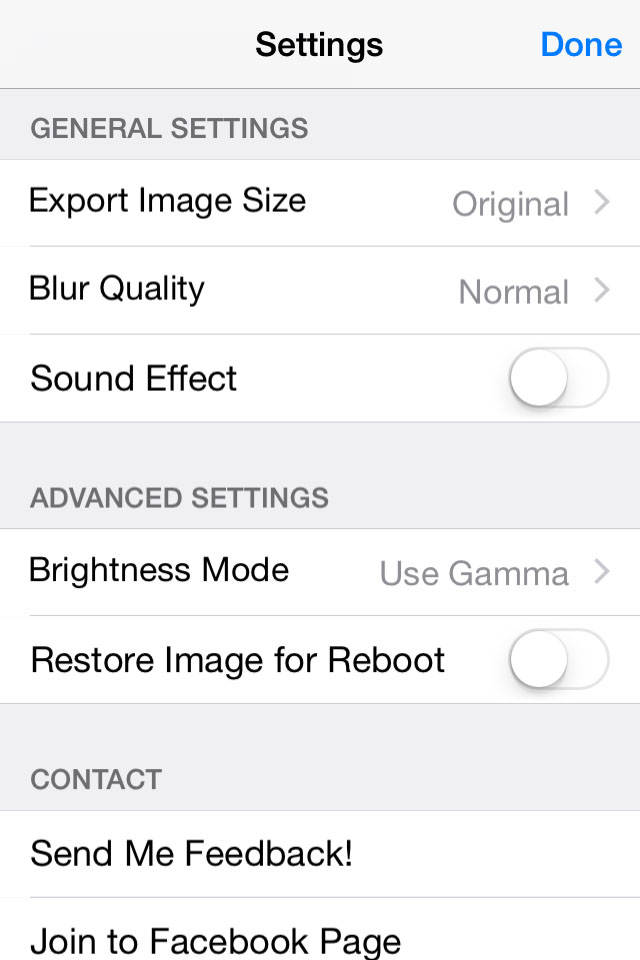
Toca la opción Exportar tamaño de imagen y cámbiala a Original. Esto asegurará que cualquier foto de cambio de inclinación que cree sea de la mejor calidad posible.
Es posible que encuentre el ruido del obturador un poco fuerte y molesto, así que no dude en apagarlo tocando la opción Efecto de sonido en la configuración. Cuando haya terminado de cambiar la configuración de la aplicación, toque Listo.
Te puede interesar: LOS MEJORES CONCURSOS DE FOTOGRAFIA MOVIL EN LOS QUE DEBES PARTICIPAR
LOS MEJORES CONCURSOS DE FOTOGRAFIA MOVIL EN LOS QUE DEBES PARTICIPARAhora busque o tome una foto adecuada para convertirla en una imagen de cambio de inclinación. Para tomar una foto con la cámara de la aplicación, simplemente toque el ícono de la cámara. O para usar una foto existente de la biblioteca de fotos de su iPhone, toque el ícono Álbum.
Ahora que tiene una imagen en la que trabajar, ¡es hora de convertirla en una foto de cambio de inclinación!
Primero establecemos la parte más importante de una foto de cambio de inclinación: el desenfoque. Toque el icono de desenfoque y verá cuatro opciones. Los tres primeros (círculo, óvalo y rectángulo) controlan la forma del área a desenfocar. El cuarto icono (una cruz) elimina por completo el efecto de desenfoque.
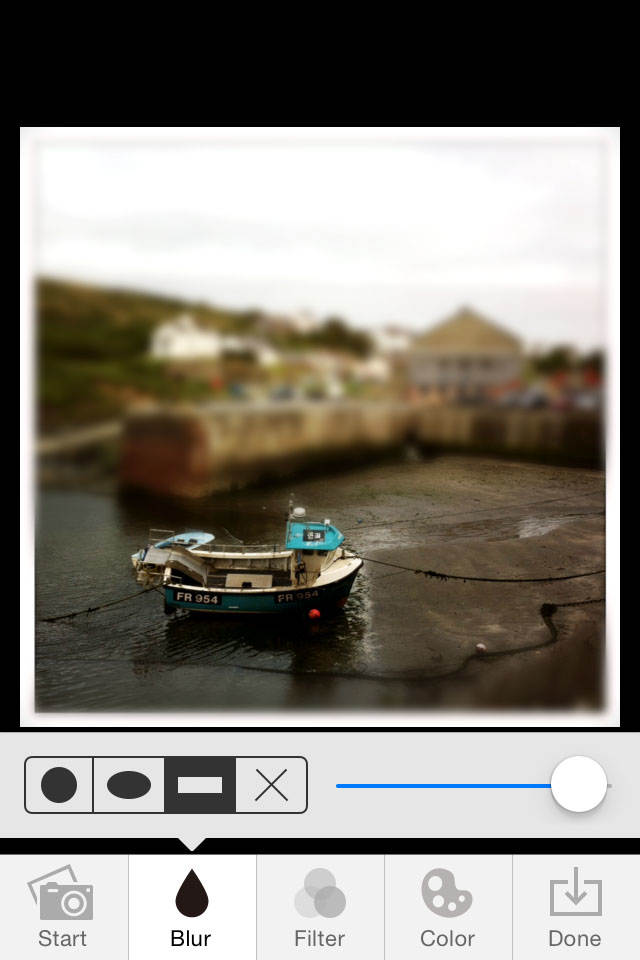
Para lograr el efecto de cambio de inclinación, normalmente usaría el desenfoque lineal, así que asegúrese de que el icono de desenfoque del rectángulo esté seleccionado.
Ahora debe especificar qué partes de la foto deben desenfocarse y qué partes deben mantenerse enfocadas. Esto se hace arrastrando el dedo alrededor de la foto hasta que las líneas guía estén aproximadamente donde las desea.
Te puede interesar: LAS 8 MEJORES LENTES PARA IPHONE PARA HACER FOTOS PROFESIONALES CON TU MOVIL
LAS 8 MEJORES LENTES PARA IPHONE PARA HACER FOTOS PROFESIONALES CON TU MOVILCuando suelta el dedo, el efecto de desenfoque se aplica a la nueva posición de las guías. Puede usar una acción de pellizco con dos dedos para aumentar o disminuir el área que cubren las guías. Las guías también se pueden girar para colocarlas en ángulo.
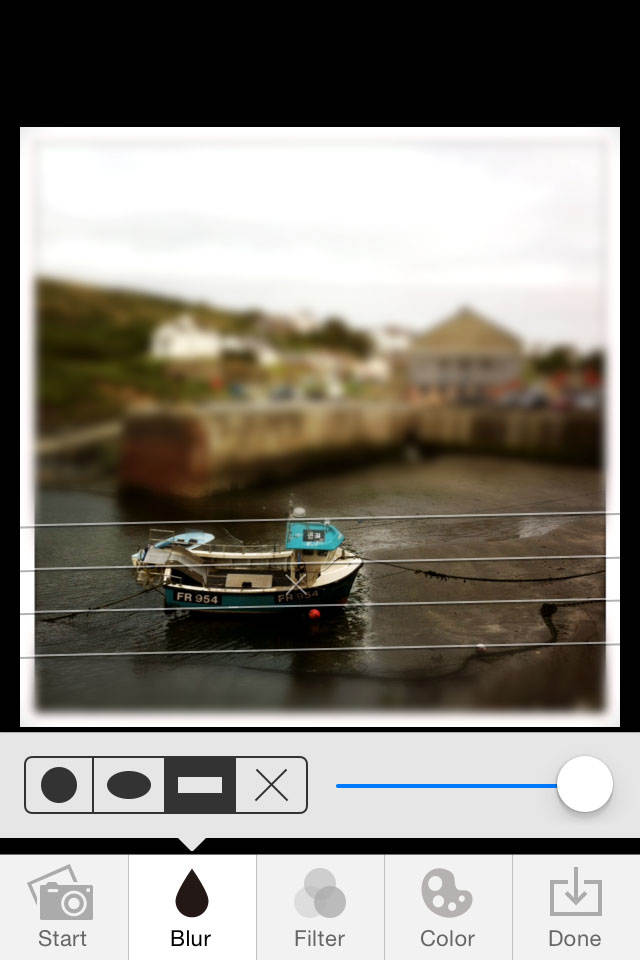
El área dentro de las líneas guía permanecerá enfocada y las áreas fuera de ellas se verán borrosas. Ajuste el control deslizante a la derecha para marcar la cantidad deseada de desenfoque.
Una vez que esté satisfecho con el efecto de desenfoque, es posible que desee pensar en mejorar aún más la imagen. Si cree que es necesario, puede aplicar un efecto de filtro tocando el icono de filtro en la parte inferior de la pantalla.
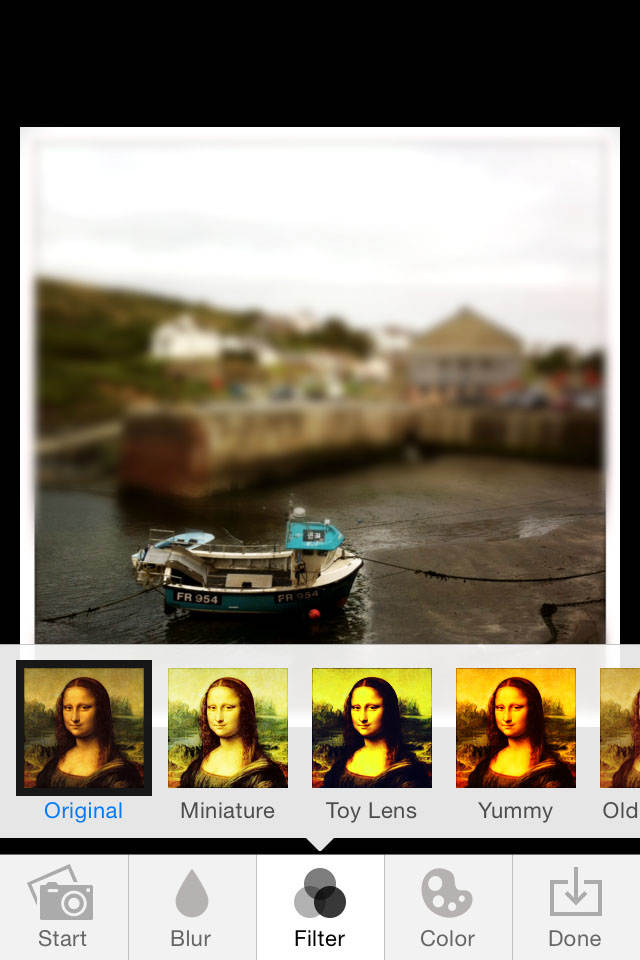
Pruebe los diversos filtros para ver si mejoran su imagen. Si ninguno de ellos le atrae, simplemente toque la miniatura etiquetada como Original.
Como mencioné anteriormente, el efecto de cambio de inclinación se puede mejorar mediante el uso de saturación de color, brillo y contraste. Toque el ícono Color y verá cuatro efectos con un control deslizante al lado de cada uno.
Te puede interesar: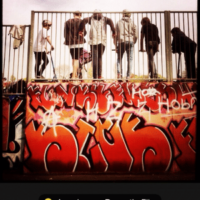 10 MEJORES APLICACIONES DE FOTOGRAFIA PARA SMARTPHONE
10 MEJORES APLICACIONES DE FOTOGRAFIA PARA SMARTPHONE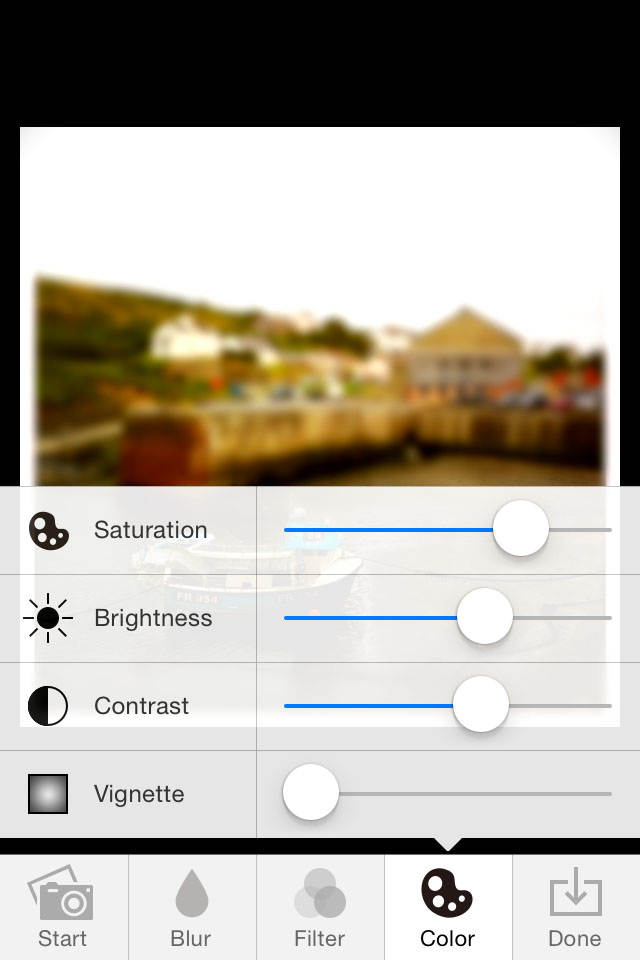
Deslice cada uno a su vez para ver el efecto en su foto. El objetivo es hacer que sus sujetos parezcan juguetes o modelos. Aumentar la saturación de color para que los colores sean realmente vivos es una excelente manera de lograrlo.
Los controles oscurecen parcialmente la foto, por lo que para ver la imagen completa, simplemente toque el ícono Color para dejarlo fuera del camino. Toque el ícono Color nuevamente para recuperarlo.
Un efecto interesante es el control Vignette. Esto oscurece los bordes de la foto, y creo que un poco de viñeta puede ayudar a llamar la atención sobre el tema de la foto. Pero es una cuestión de gusto personal, así que pruébalo y aplícalo si lo deseas.
Una vez que haya realizado los ajustes, eche un vistazo cuidadoso a su foto de cambio de inclinación. ¿Funciona? ¿El sujeto se ve en miniatura y creíble?
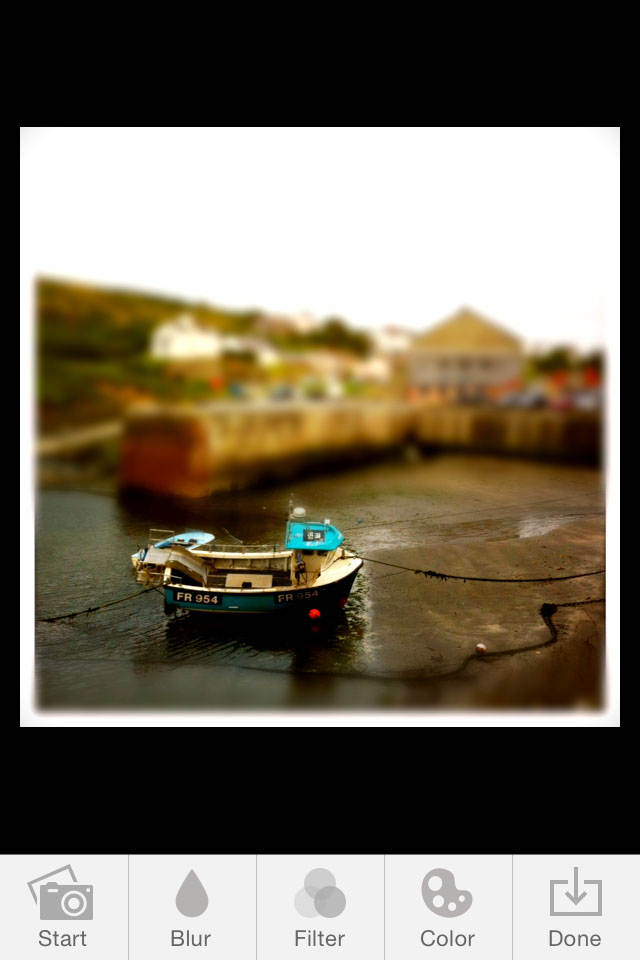
Si necesita realizar más ajustes, simplemente vuelva a visitar las funciones de desenfoque, filtro y color tocando el icono correspondiente.
Te puede interesar: COMO USAR LA FUNCION LIVE DE LA CAMARA DE IPHONE
COMO USAR LA FUNCION LIVE DE LA CAMARA DE IPHONECuando esté satisfecho con su foto de cambio de inclinación, es hora de guardarla en el carrete de la cámara. Esto es muy simple: solo toque el ícono Listo, luego toque Guardar.
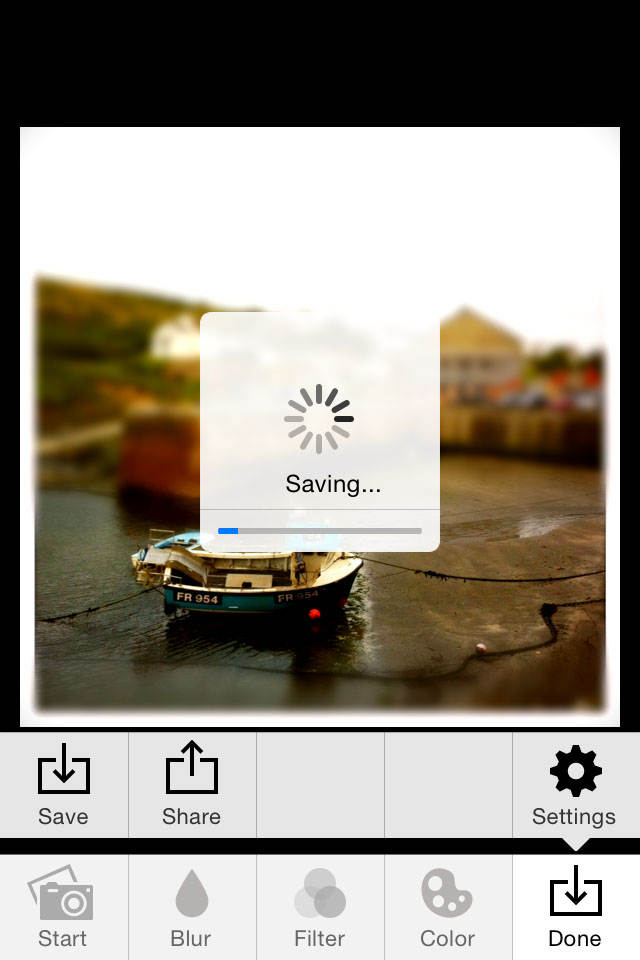
También tiene la opción de compartir su foto de cambio de inclinación a través de Mensaje, Correo, Instagram, Twitter, etc. Simplemente toque el ícono Compartir en las opciones Listo.
Y eso es todo… ¡has creado tu primera foto de cambio de inclinación!